时间:2025-03-10 13:56:44 作者:永煌 来源:系统之家 1. 扫描二维码随时看资讯 2. 请使用手机浏览器访问: https://m.xitongzhijia.net/xtjc/20240310/297504.html 手机查看 评论 反馈
Win+D的快捷键组合能让用户瞬间摆脱繁杂的窗口界面,直达桌面,大大提升了操作效率,优化了使用体验。而最近有一些用户常常会遭遇“Win+D” 返回桌面失效这一令人困扰的情况,这时候应该如何操作才能够解决呢?下面小编整理了三种方法,希望可以帮到你!
方法一
1. 首先,按键盘上的【 Win + X 】组合键,或右键点击任务栏上的【Windows开始徽标】,在打开的右键菜单项中,选择【运行】;
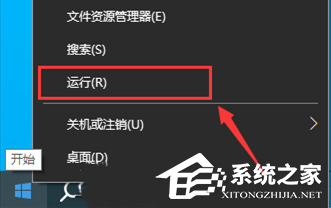
2. 运行窗口,输入【regedit】命令,按【确定或回车】可以打开注册表编辑器;
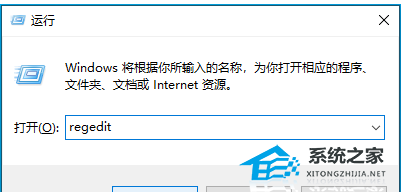
3. 注册表编辑器窗口,依次展开到以下路径:
HKEY_CURRENT_USER\SOFTWARE\Microsoft\Windows\CurrentVersion\Policies
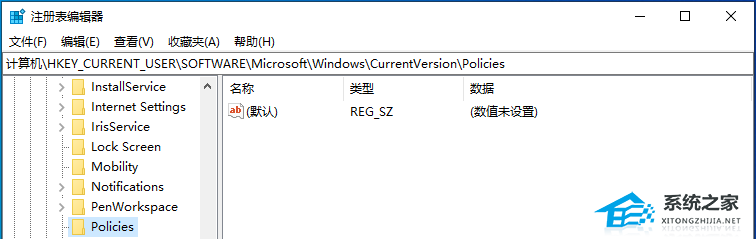
4. 选择并【右键】点击【Policies】,在打开的菜单项中,选择【新建 - 项】;
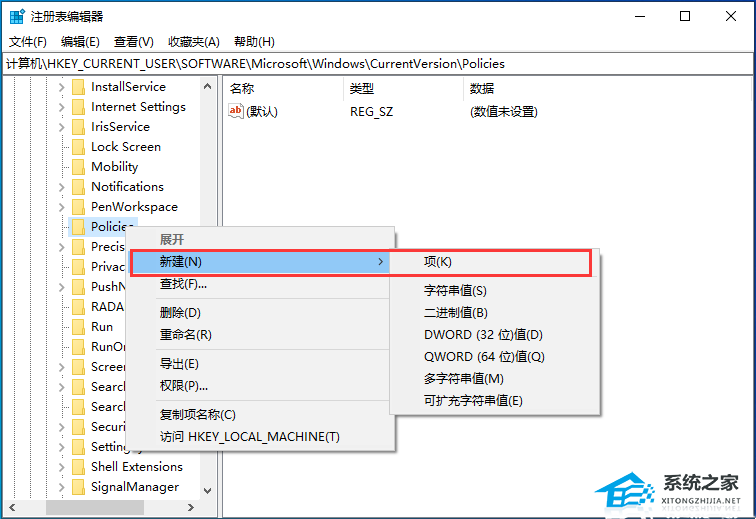
5. 新建的项命名为【Explorer】;
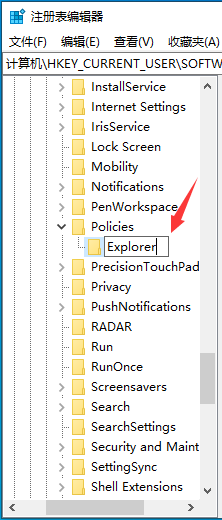
6. 再在右侧空白处,点击【右键】,打开的菜单项中,选择【新建 - DWORD (32 位)值(D)】;
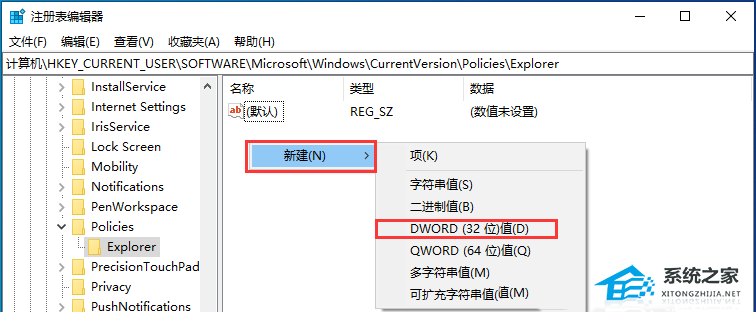
7. 新建DWORD (32 位)值(D)命名为【NoWinKeys】,再【双击】打开,编辑 DWORD (32 位)值窗口,将数值数据修改为【0】。
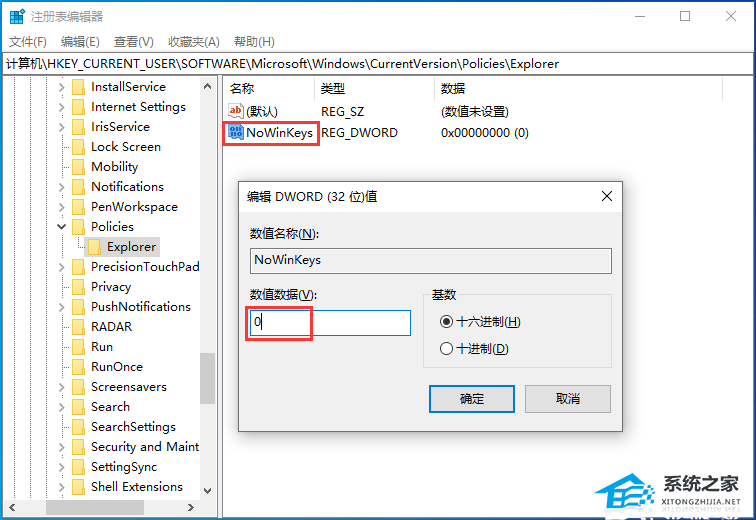
注册表修改后,记得重启电脑才能使修改生效。
方法二
1. 首先,按键盘上的【 Win + X 】组合键,或右键点击任务栏上的【Windows开始徽标】,在打开的右键菜单项中,选择【Windows PowerShell (管理员)(A)】;
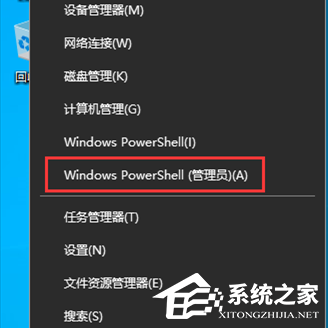
2. 管理员:Windows PowerShell窗口,输入并按回车,执行以下命令:
Get-AppXPackage -AllUsers | Foreach {Add-AppxPackage -DisableDevelopmentMode -Register
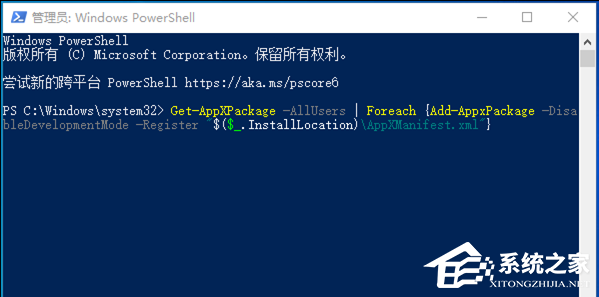
3. 命令执行过程,耐心等待完成即可。
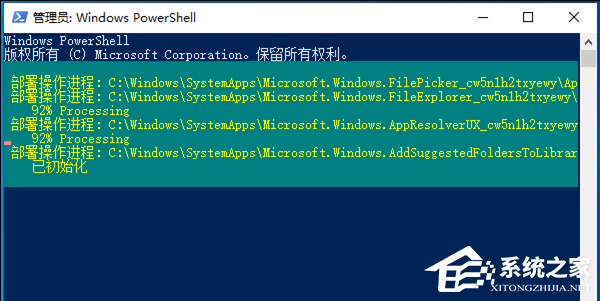
方法三
使用 Fn 功能键。对于笔记本电脑,通常可以使用 Fn + F 键组合来解锁 Win 键,不同品牌的笔记本可能使用不同的组合键(如 Fn + F2 或 Fn + F6 ),对于某些机械键盘,游戏模式可能会屏蔽 Win 键,此时可以使用 Fn + 带有游戏图标的键来解锁。
以上就是系统之家小编为你带来的关于“Win10系统Win+D返回桌面失效的三种解决技巧”的全部内容了,希望可以解决你的问题,感谢您的阅读,更多精彩内容请关注系统之家官网。
发表评论
共0条
评论就这些咯,让大家也知道你的独特见解
立即评论以上留言仅代表用户个人观点,不代表系统之家立场